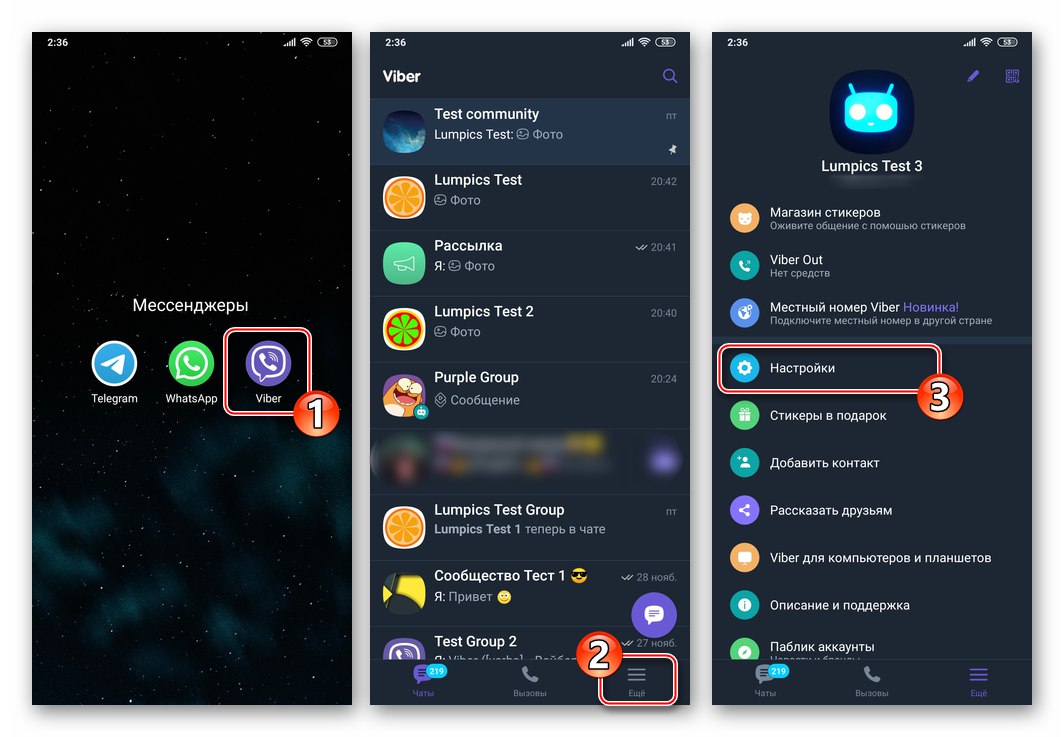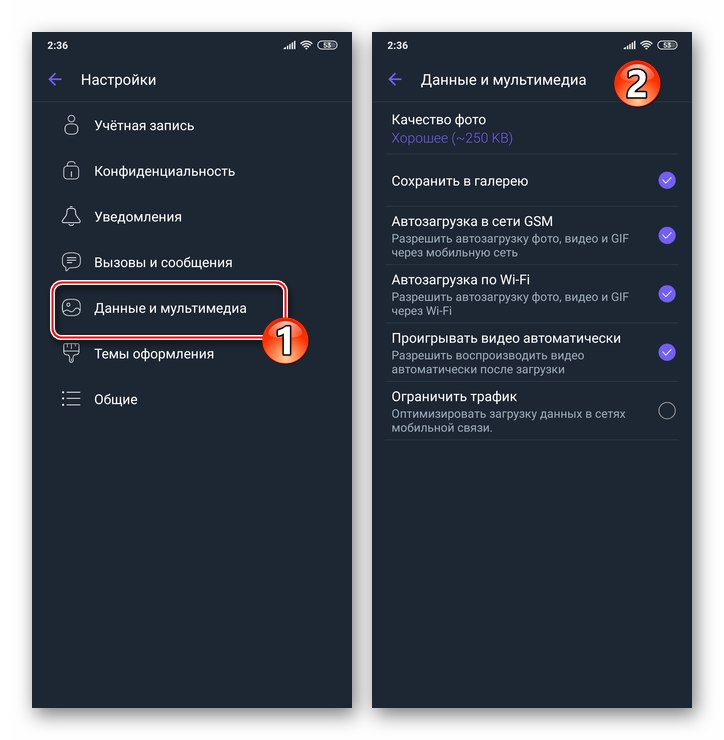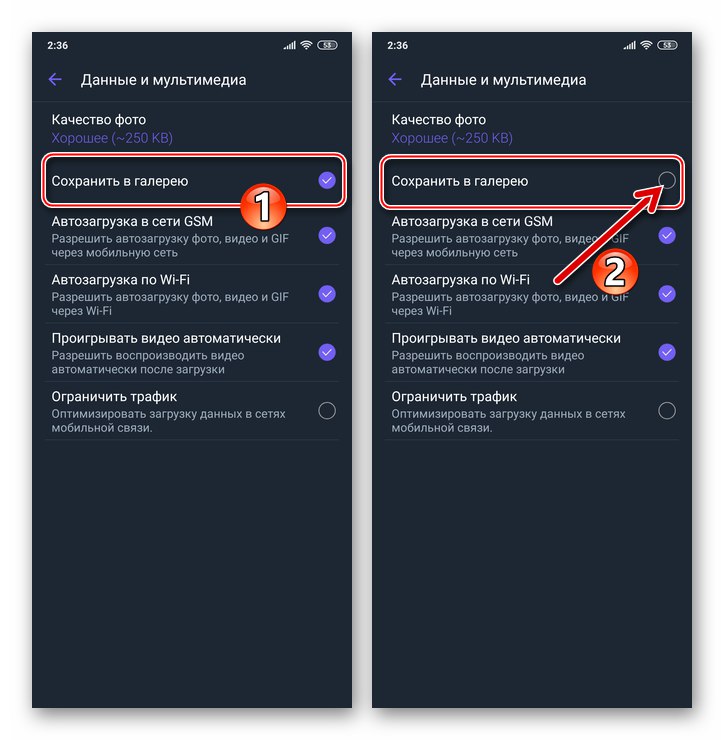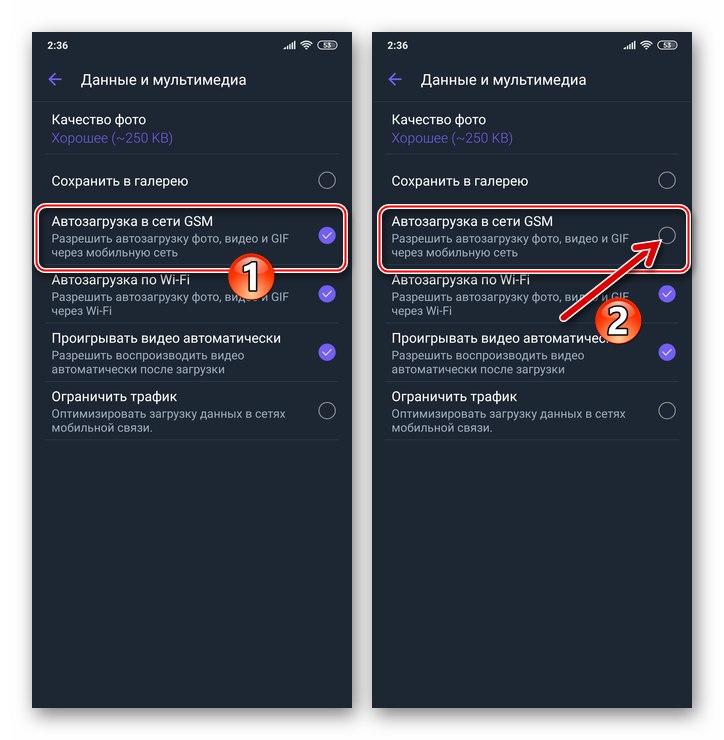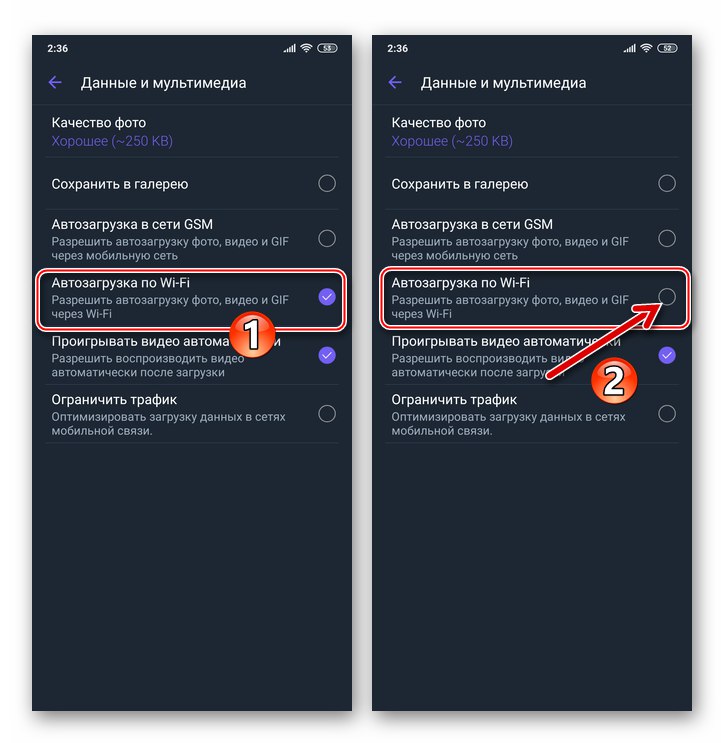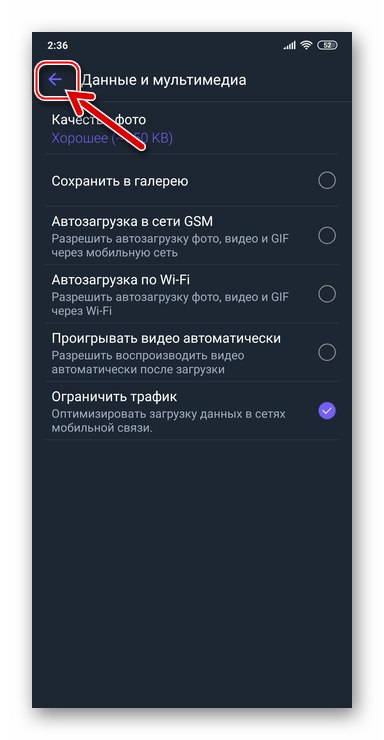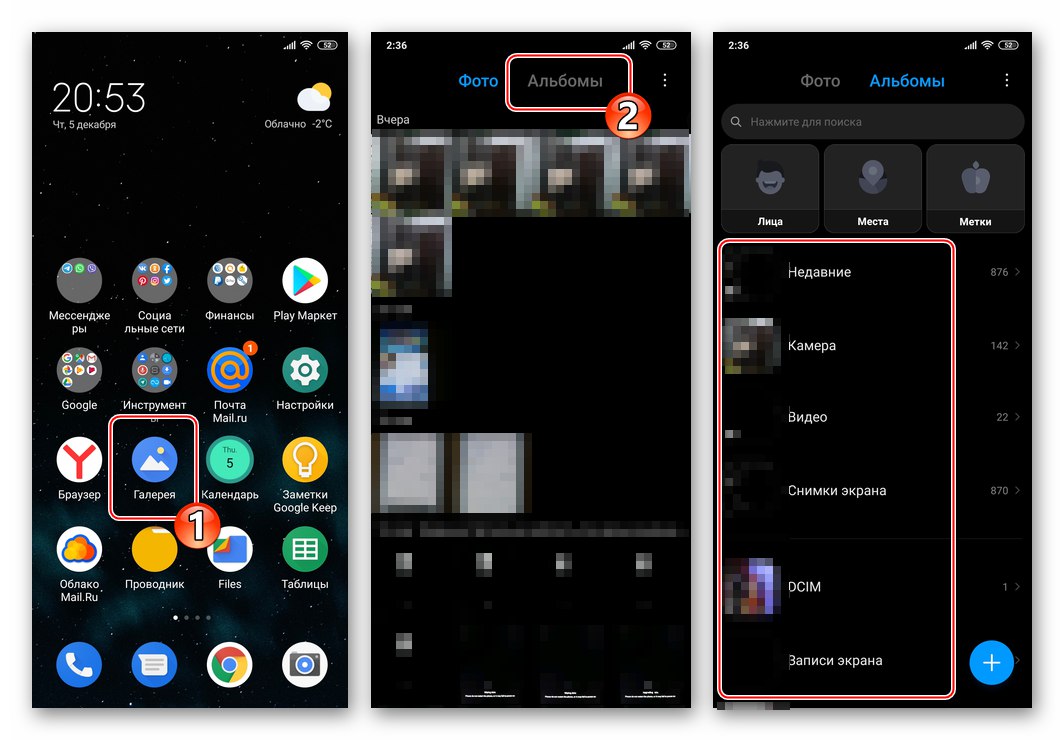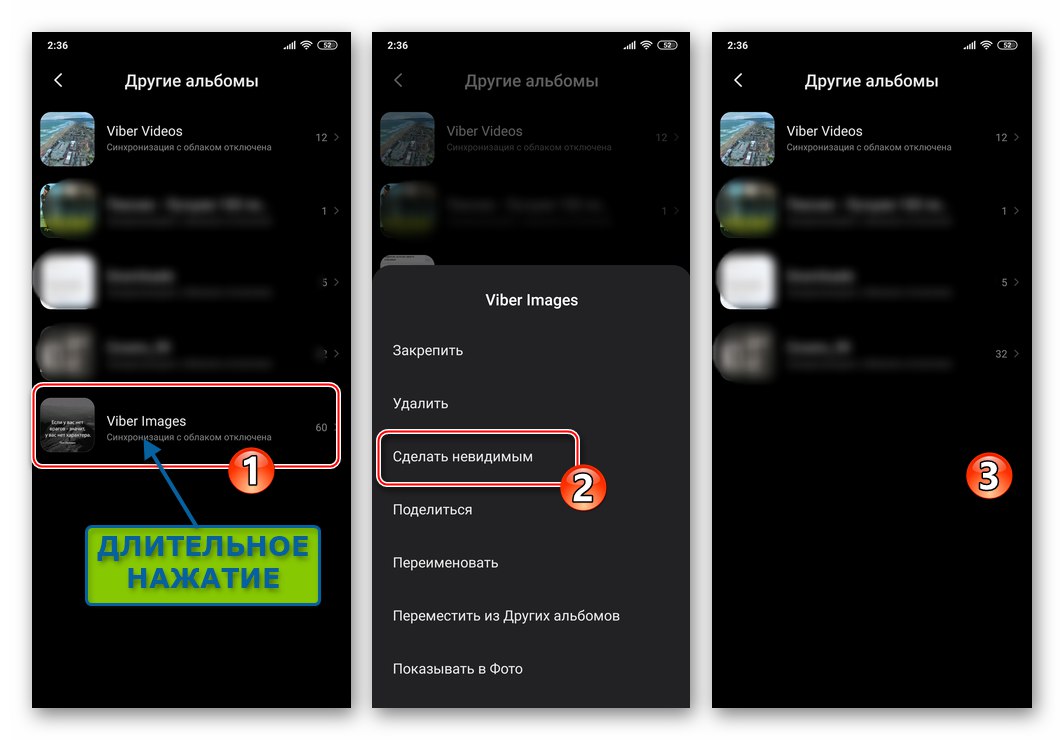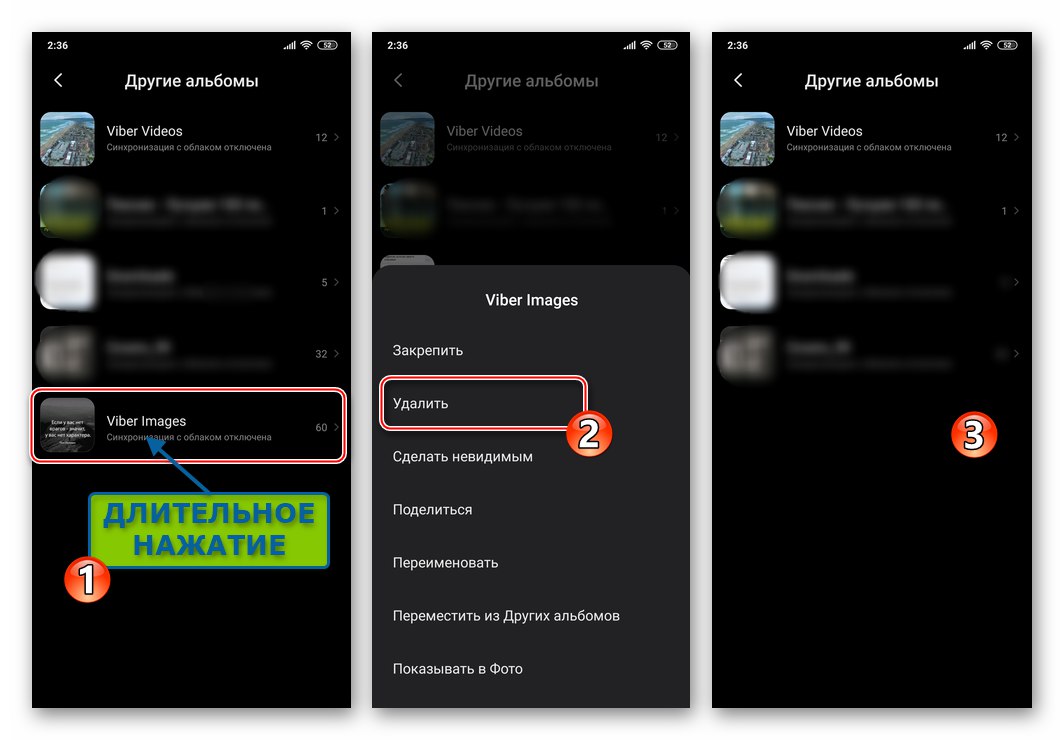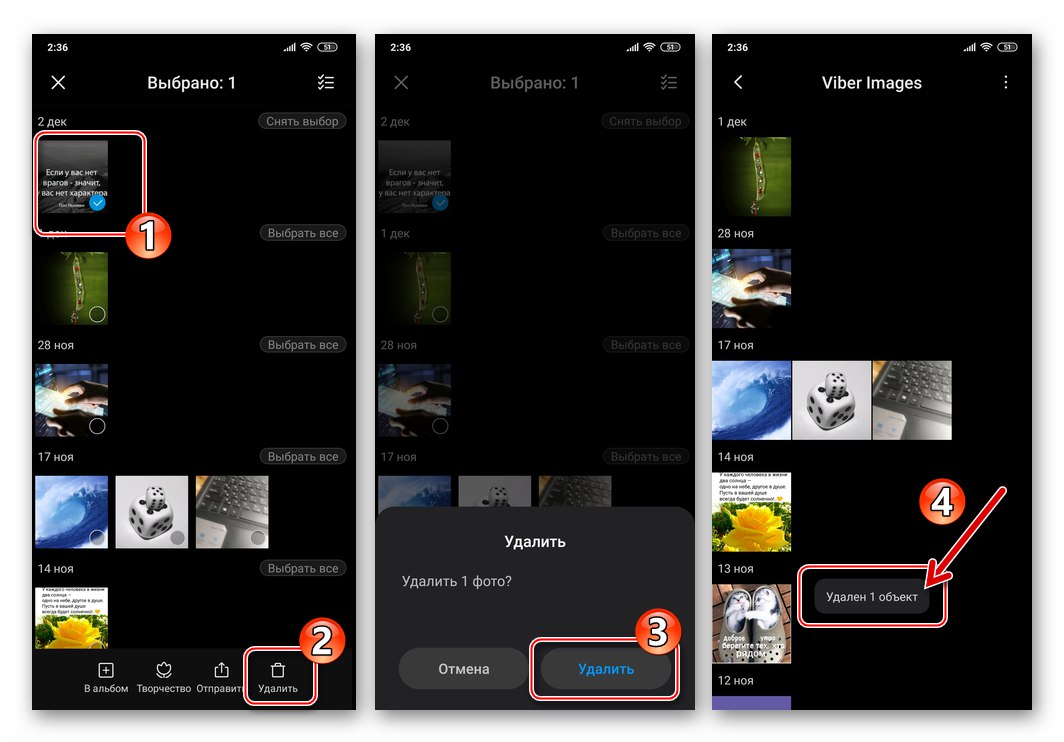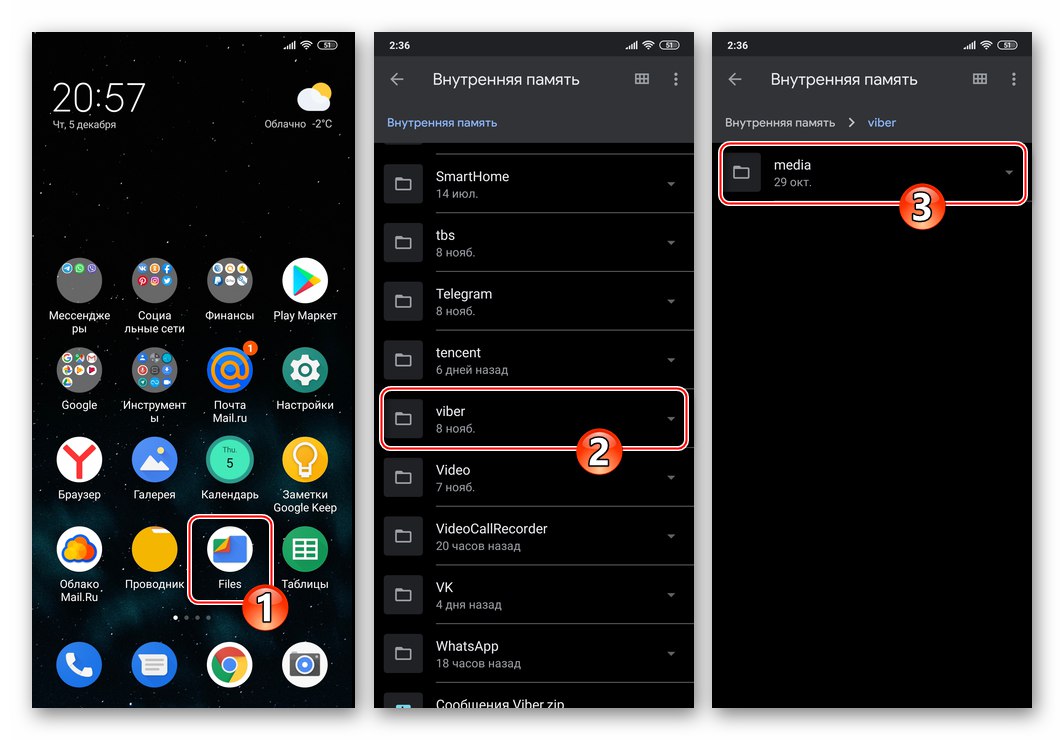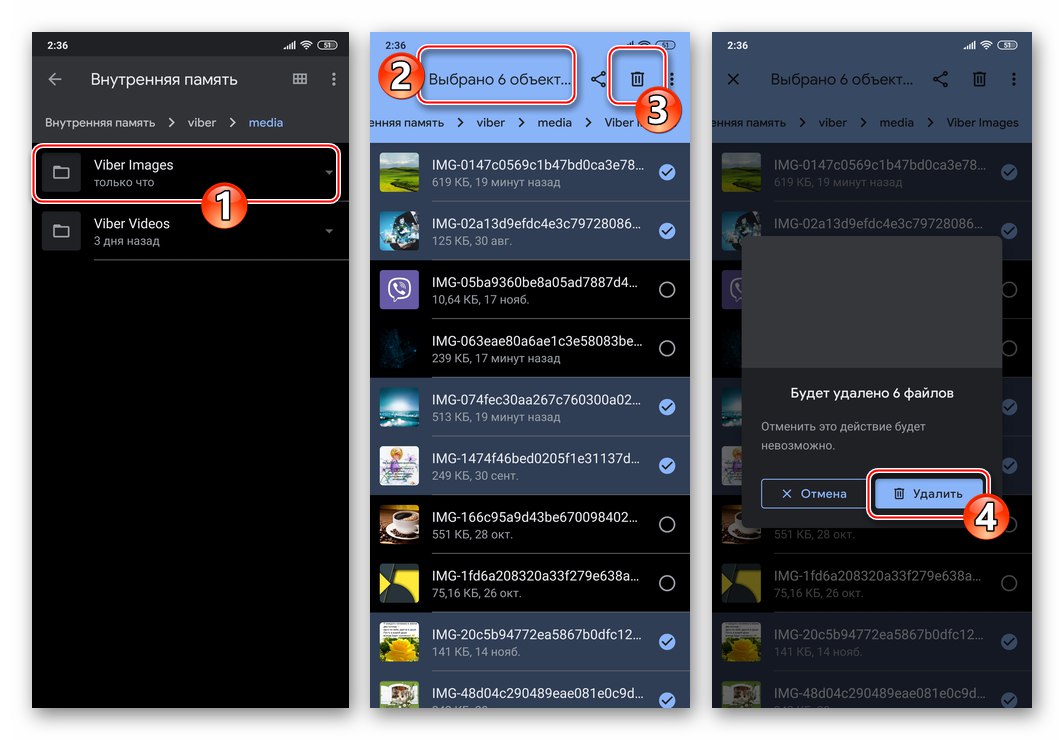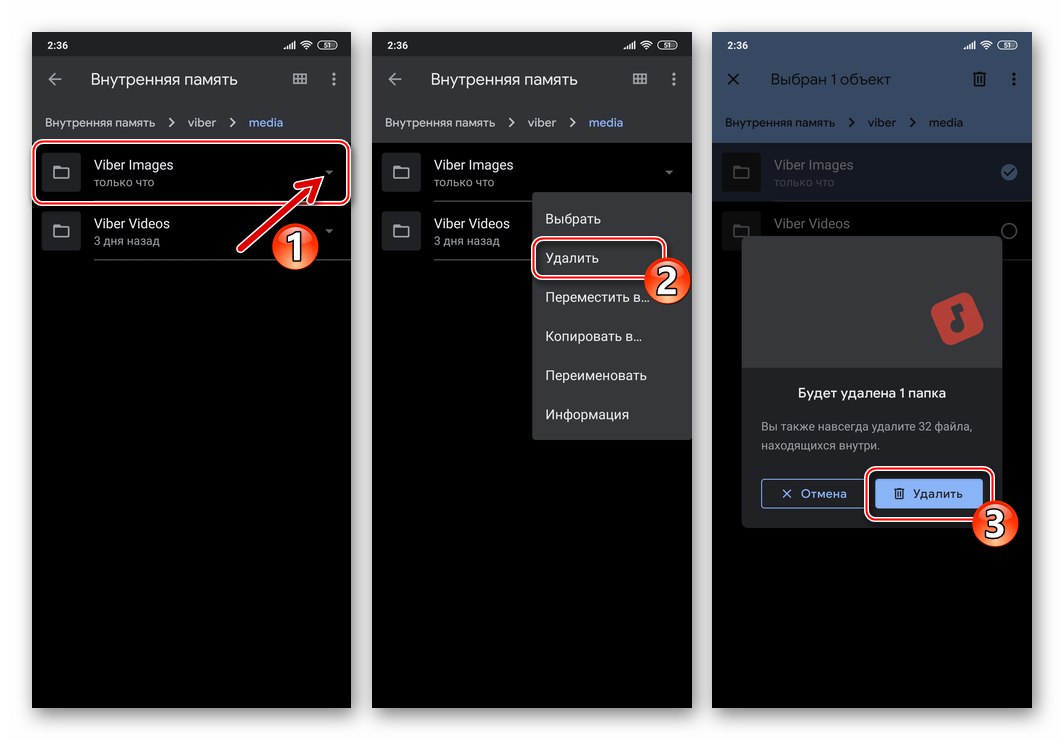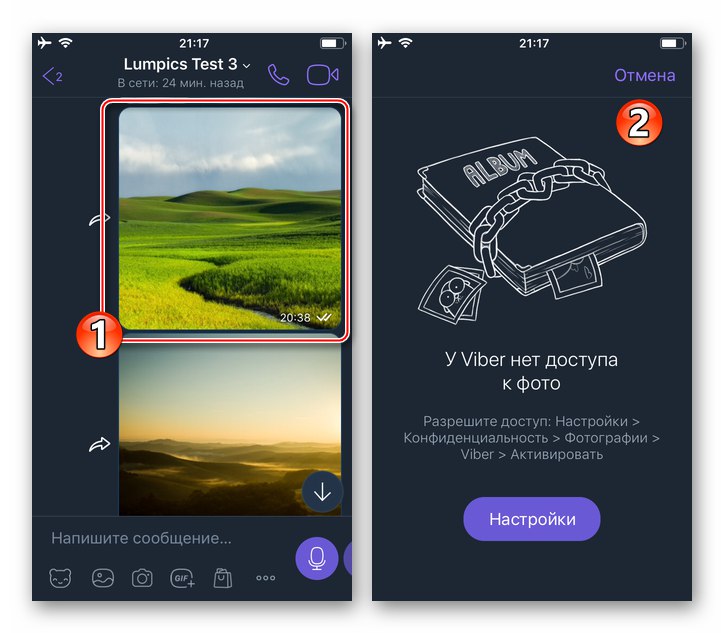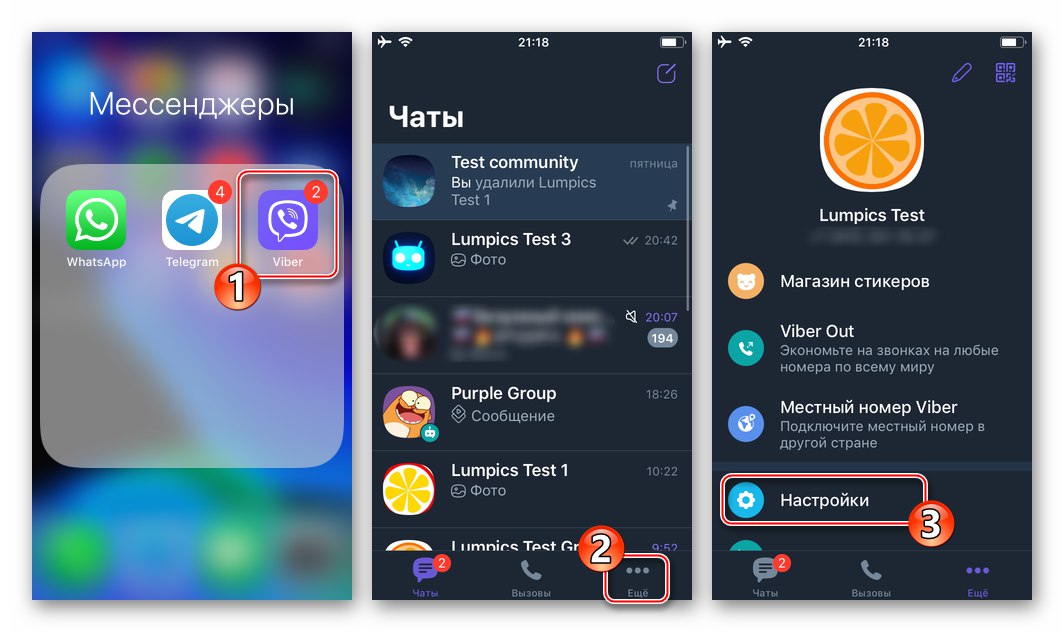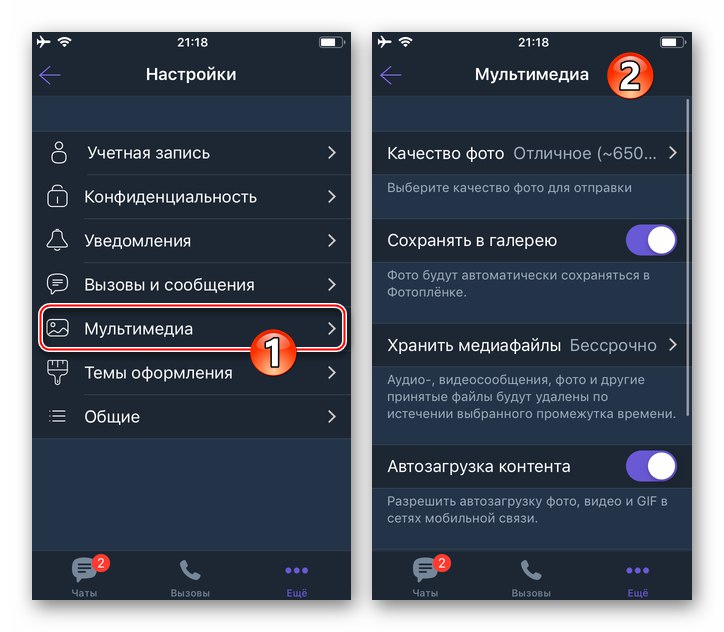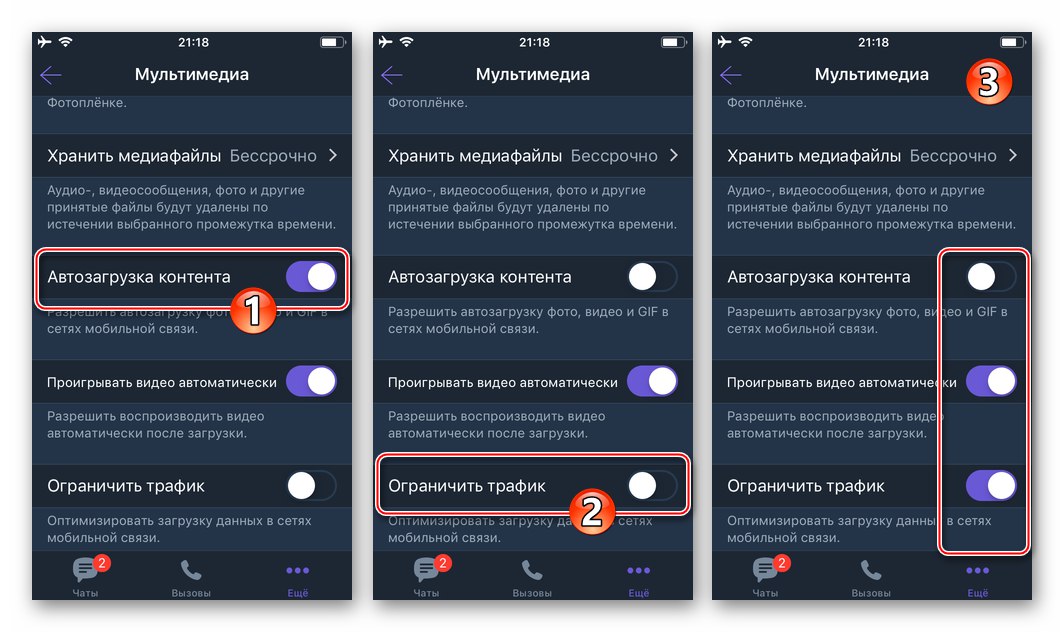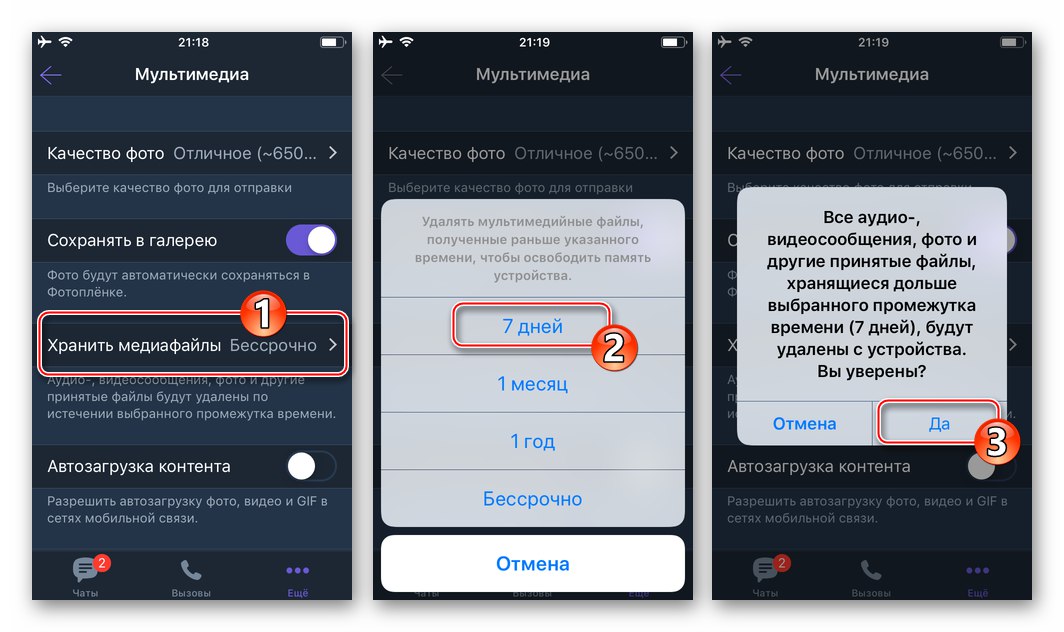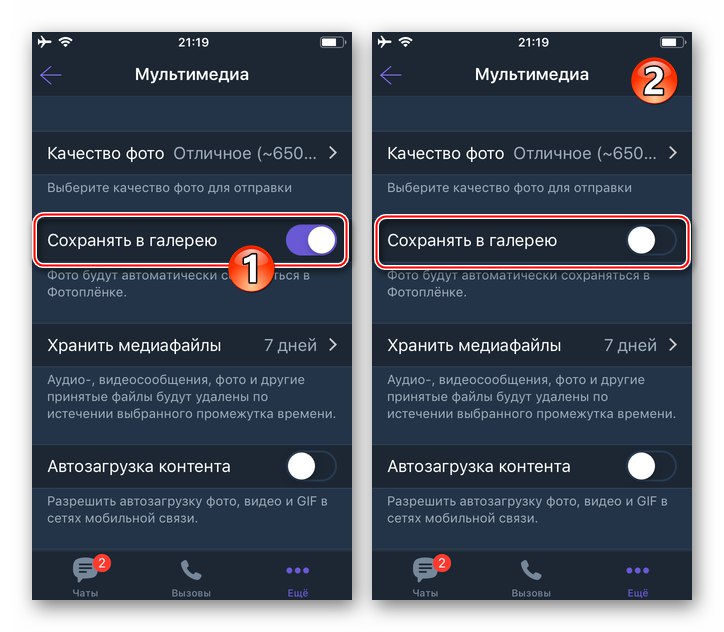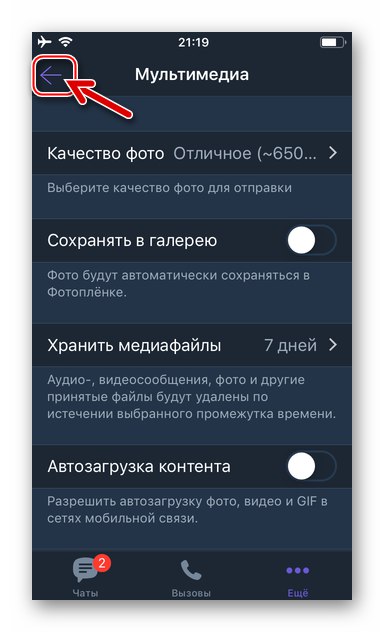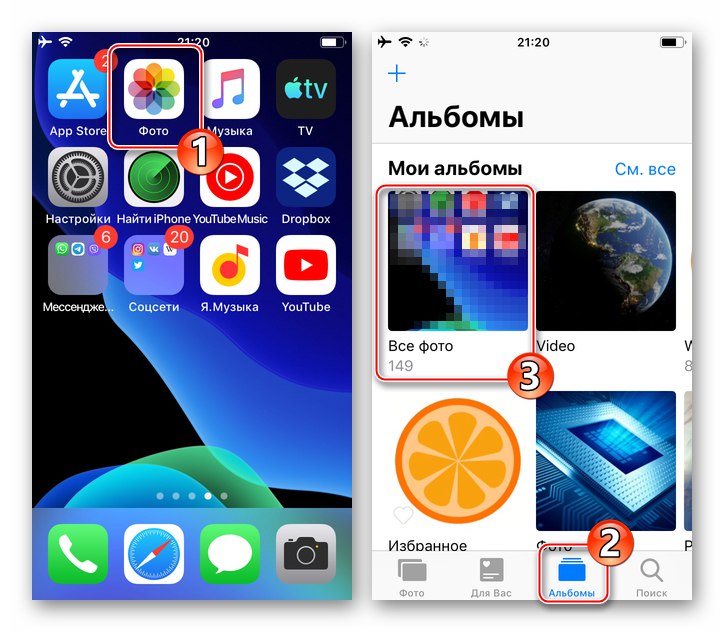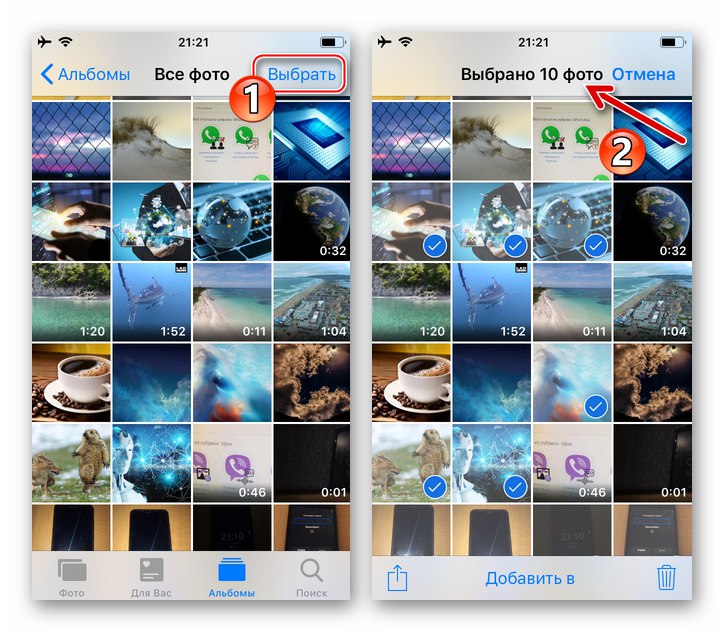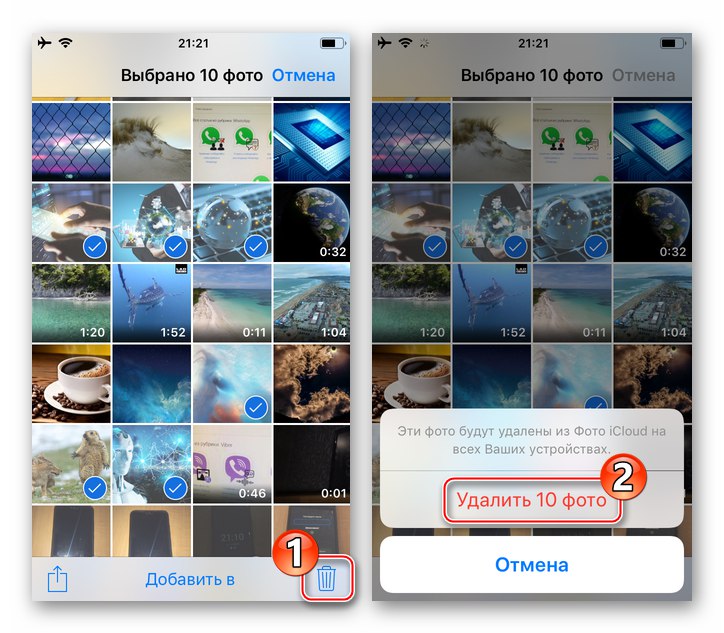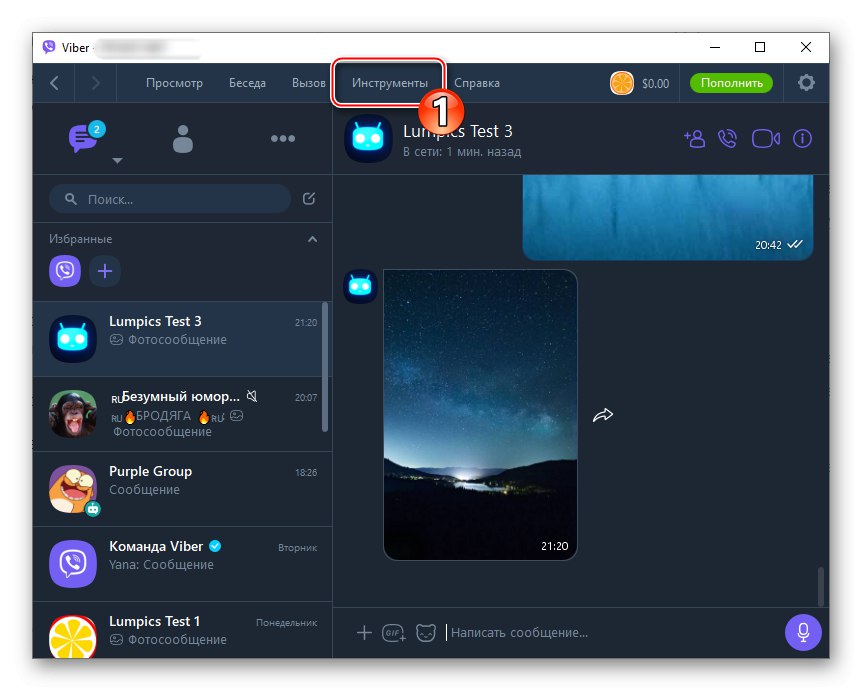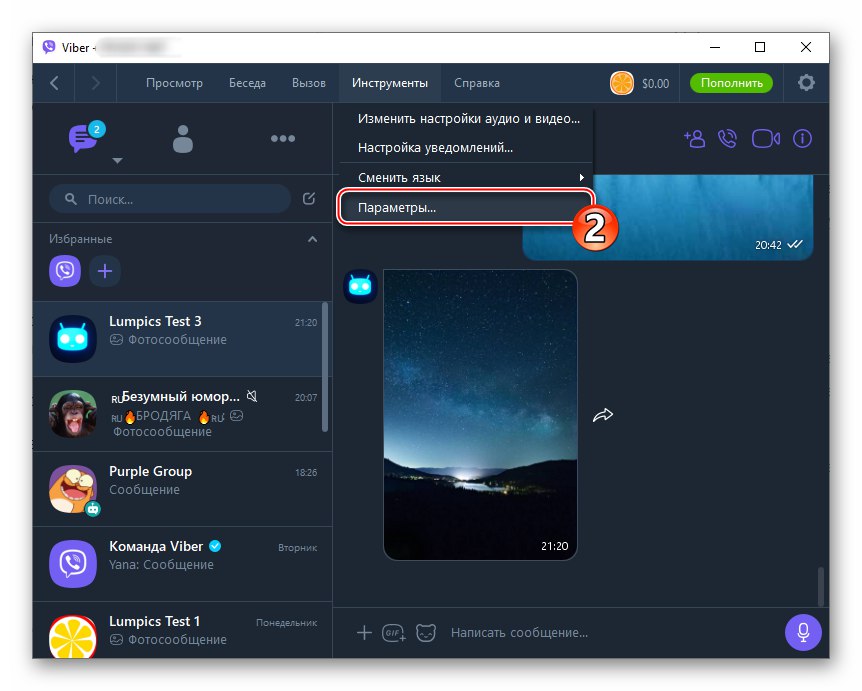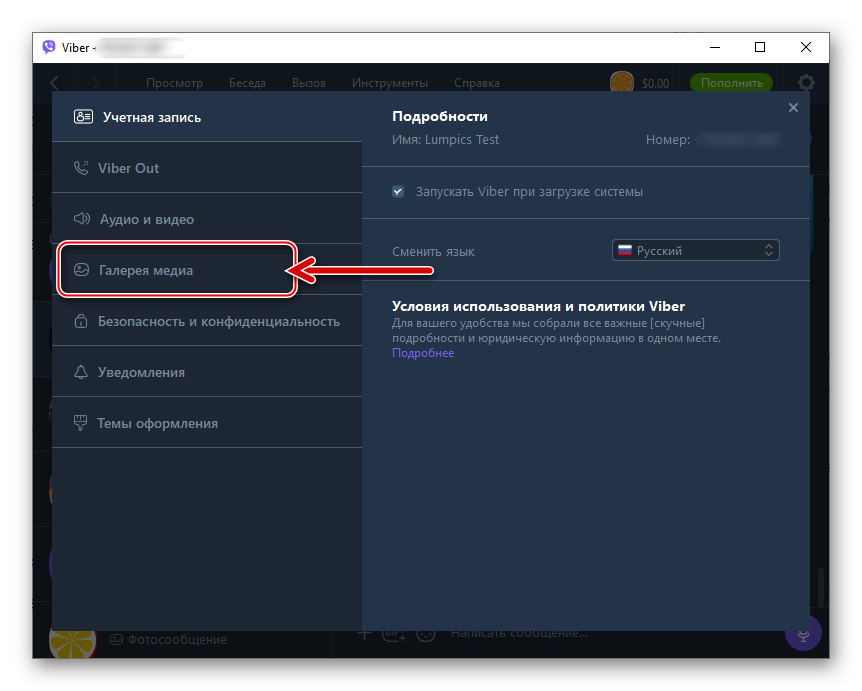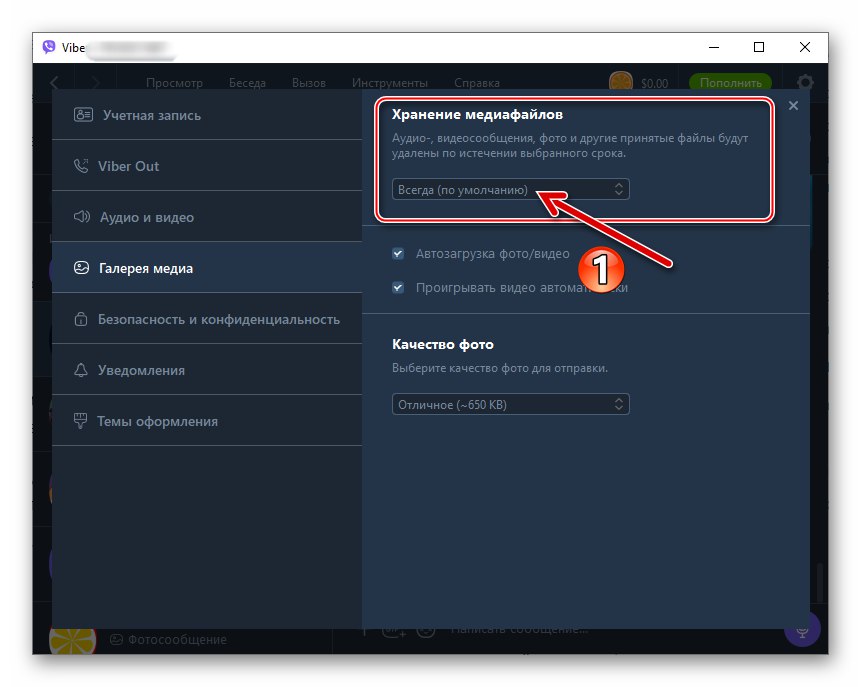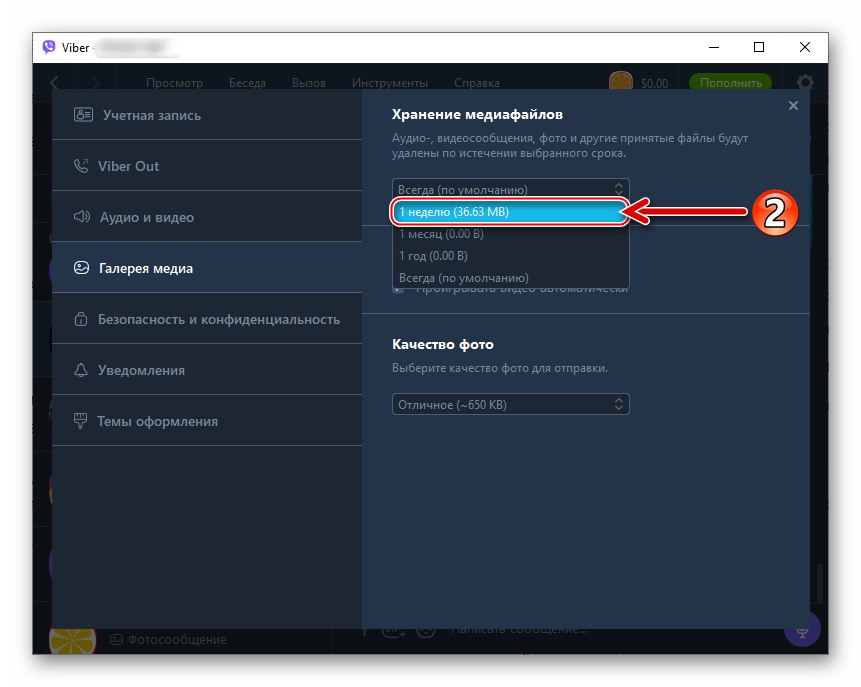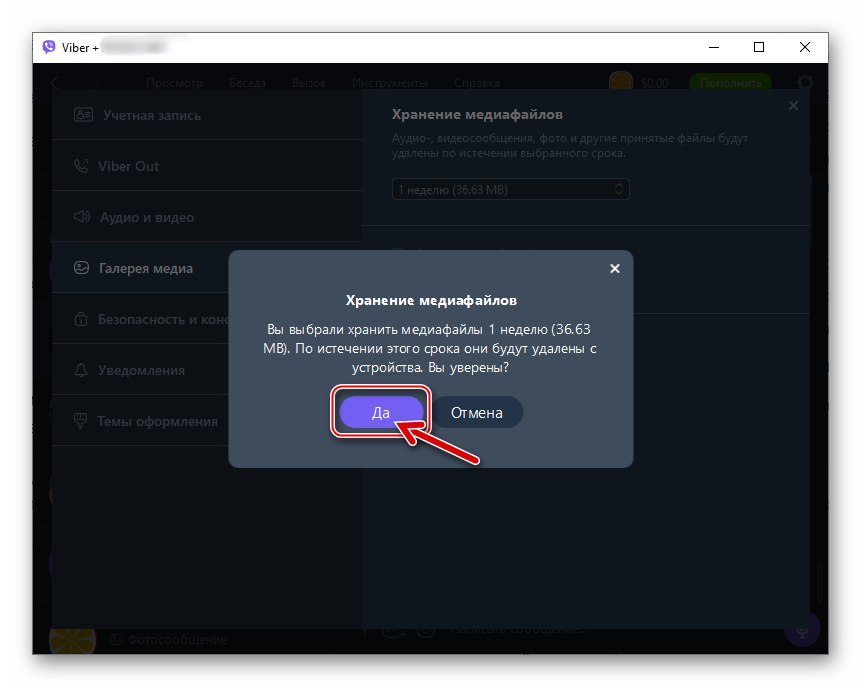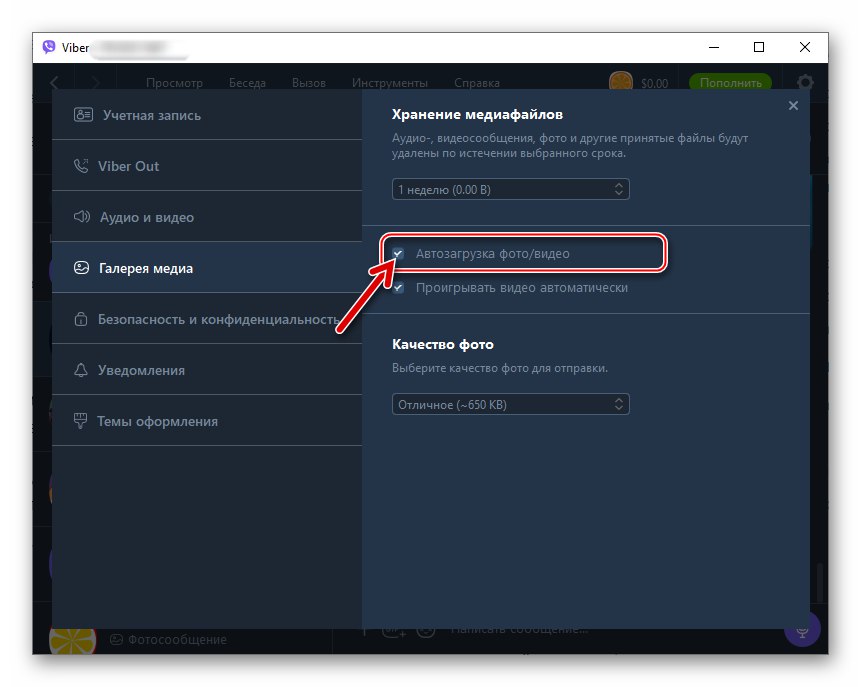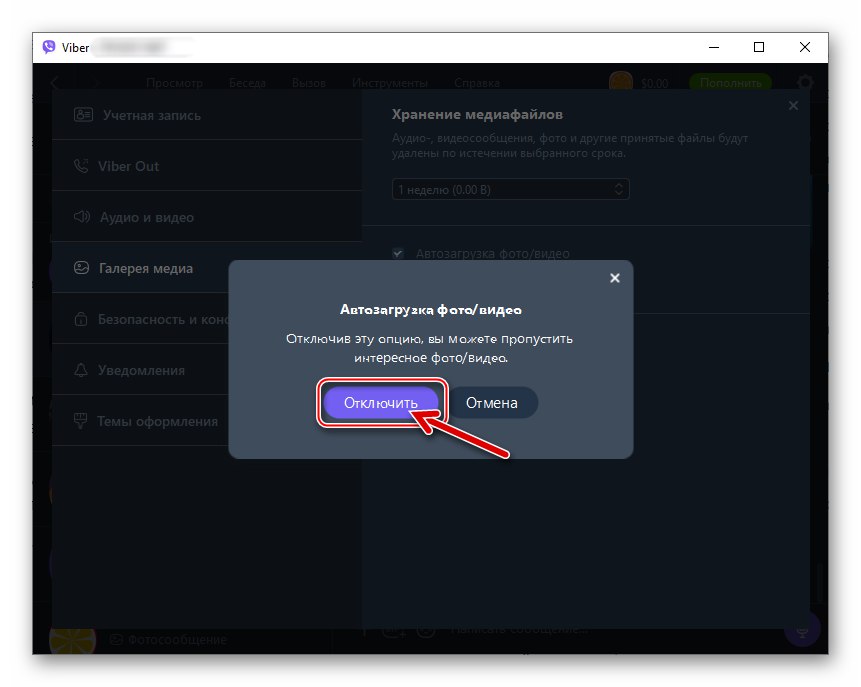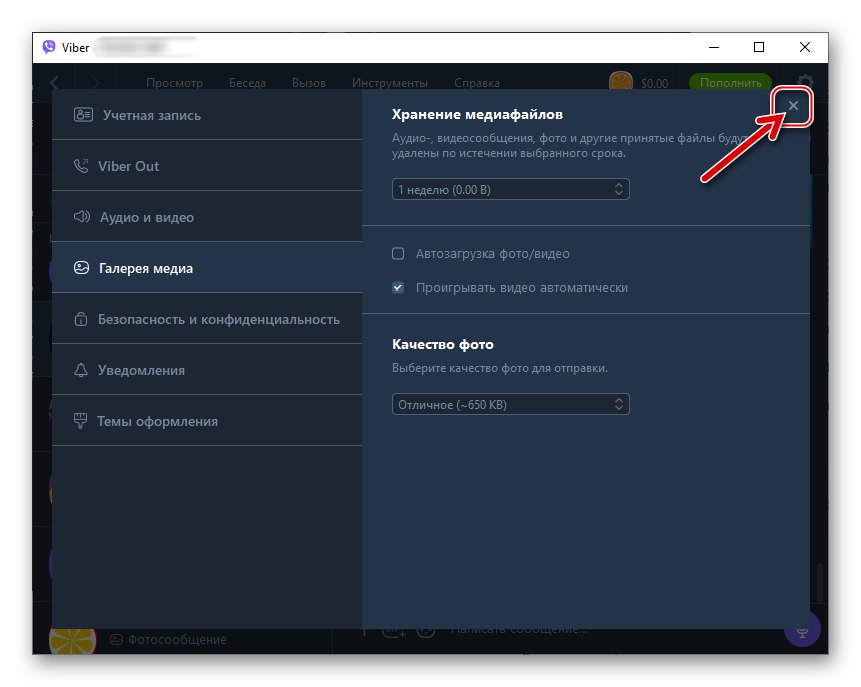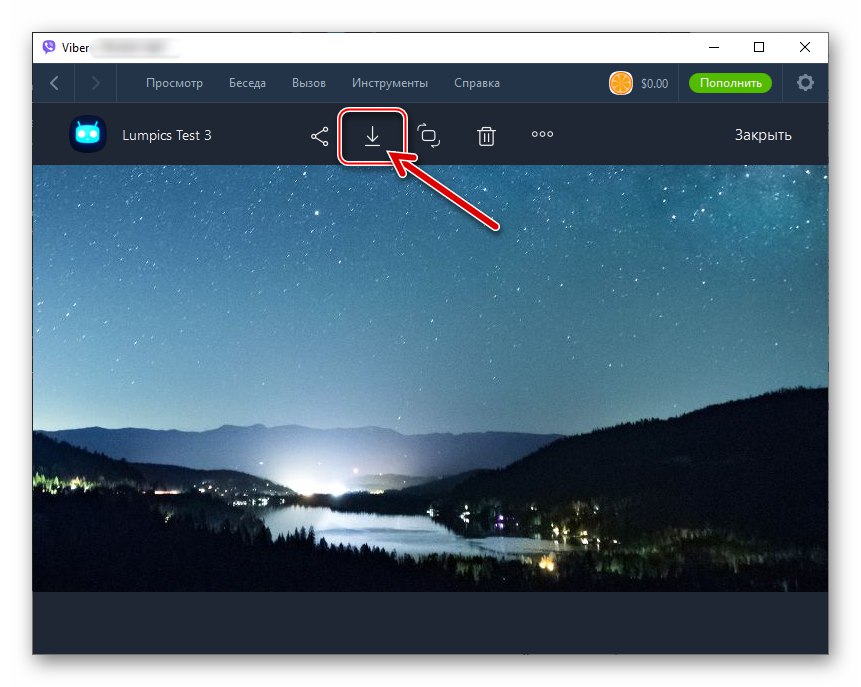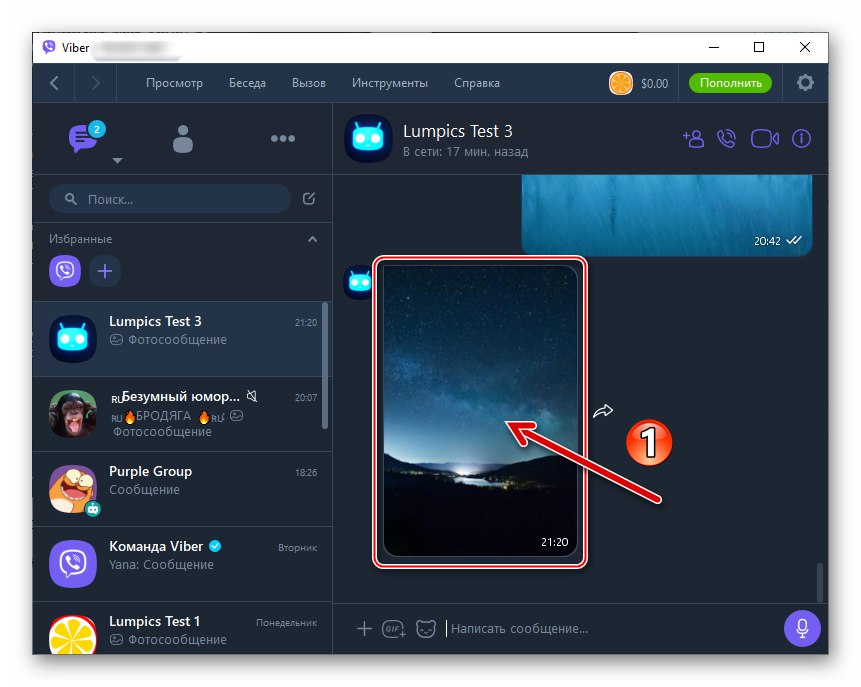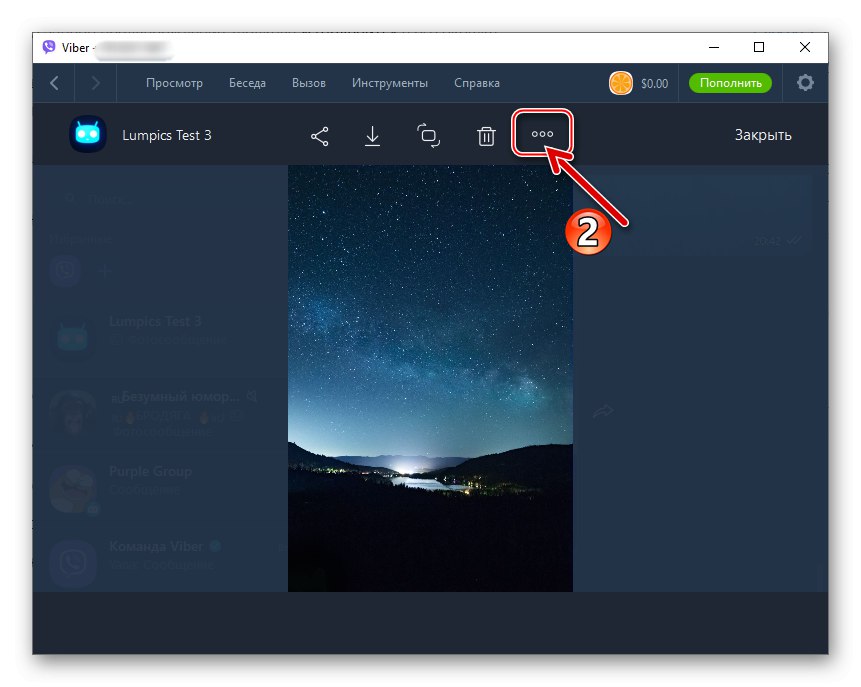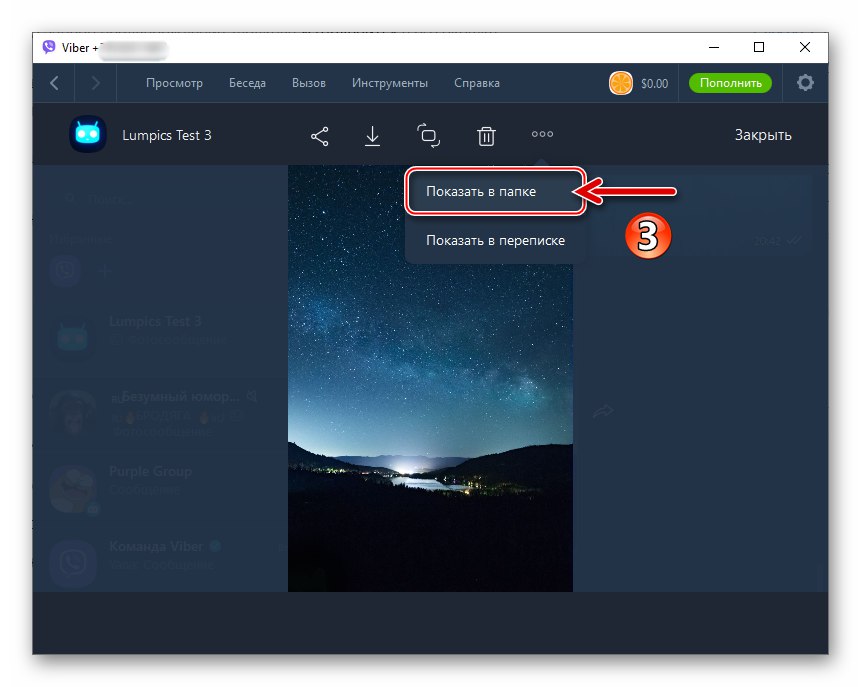همانطور که می دانید ، تبادل تصاویر از طریق وایبر به طور پیش فرض با بارگیری فایل های منبع آنها در حافظه دستگاه گیرنده همراه است. این یک راه حل موثر از نظر تسریع در دریافت تصاویر از طریق پیام رسان و جستجوی آنها در آینده است ، اما این روش منجر به افزایش مصرف ترافیک و پر شدن فضای ذخیره سازی دستگاه می شود که برای همه کاربران قابل قبول نیست. این ویژگی می تواند غیرفعال شود و در این مقاله به چگونگی انجام این کار در تلفن های هوشمند Android ، iPhone و PC خواهیم پرداخت.
چگونه می توان ذخیره خودکار عکس ها را در وایبر غیرفعال کرد
سازمان کاملاً متفاوتی از سیستم فایل سیستم عامل که در آن Viber می تواند کار کند ، و همچنین رابط کاربری متفاوت برنامه های سرویس گیرنده پیام رسان که برای کار در آنها سازگار شده است ، نیاز به بررسی مشکل از عنوان مقاله از دستگاه های موجود در Android ، iOS و Windows به طور جداگانه دارد.
اندروید
کاربران وایبر برای اندروید برای غیرفعال کردن بارگیری خودکار تصاویر از پیام رسان برای ذخیره سازی دستگاه آنها ، آنها می توانند از یکی از دو روش استفاده کنند.
روش 1: ابزارهای سیستم عامل
اولین روشی که برای ایجاد ممنوعیت ذخیره عکس از وایبر در نظر گرفته ایم ، فرض می کند که پیام رسان دسترسی به حافظه دستگاه را از سمت سیستم عامل "مسدود" می کند و اصلی است. لازم به ذکر است که علاوه بر ذخیره عکس ، پس از انجام دستکاری های ذکر شده در زیر ، توانایی انتقال هرگونه پرونده از طریق پیام رسان را از دست خواهید داد.
همچنین بخوانید: ارسال عکس از دستگاه اندرویدی از طریق پیام رسان وایبر
بسته به مدل گوشی هوشمند ، یا بهتر بگوییم ، پوسته اندرویدی که آن و نسخه آن را کنترل می کند ، ممکن است ظاهر و محل قرارگیری عناصر رابط سیستم عامل توصیف شده در زیر متفاوت باشد!
- باز کن "تنظیمات" اندروید و به بخش بروید "برنامه های کاربردی"... روی نام دسته ضربه بزنید "همه برنامه ها".
- پیدا کردن "وایبر" در لیست نرم افزارهای نصب شده بر روی دستگاه و روی نام آن ضربه بزنید. در صفحه ای که با اطلاعات مربوط به برنامه و لیستی از گزینه های قابل استفاده برای آن باز می شود ، را انتخاب کنید مجوزهای برنامه.
- سوئیچ را غیرفعال کنید "ذخیره سازی" ("حافظه") در لیست مجوزهای داده شده به برنامه پیام رسان. خروجی بعدی "تنظیمات" سیستم عامل
- Viber را راه اندازی کنید و به چت بروید ، جایی که تصاویر ارسال شده توسط شخص مکالمه وجود دارد. روی هر تصویر کوچک تصویری که معمولاً آن را در نمای تمام صفحه باز می کند ، ضربه بزنید.
- در درخواست دریافت شده از سیستم عامل تلفن همراه ، کادر را علامت بزنید "دیگر نپرس" و فشار دهید رد کردن... در پنجره بعدی ، کلیک کنید "الان نه".
- این همه - در آینده ، عکس های Viber در حافظه تلفن هوشمند ذخیره نمی شوند ، مگر اینکه با انجام عمل معکوس توضیح داده شده در بالا ، اجازه دسترسی لغو شده برای دسترسی به پیام رسان را به حافظه ذخیره کنید.
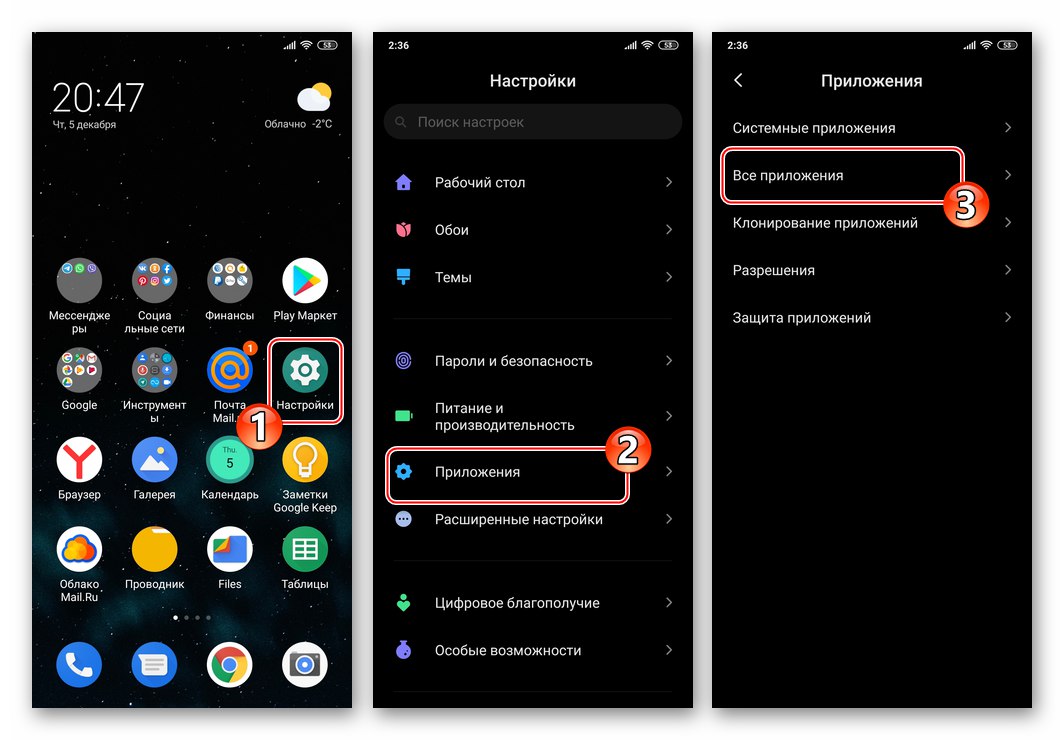
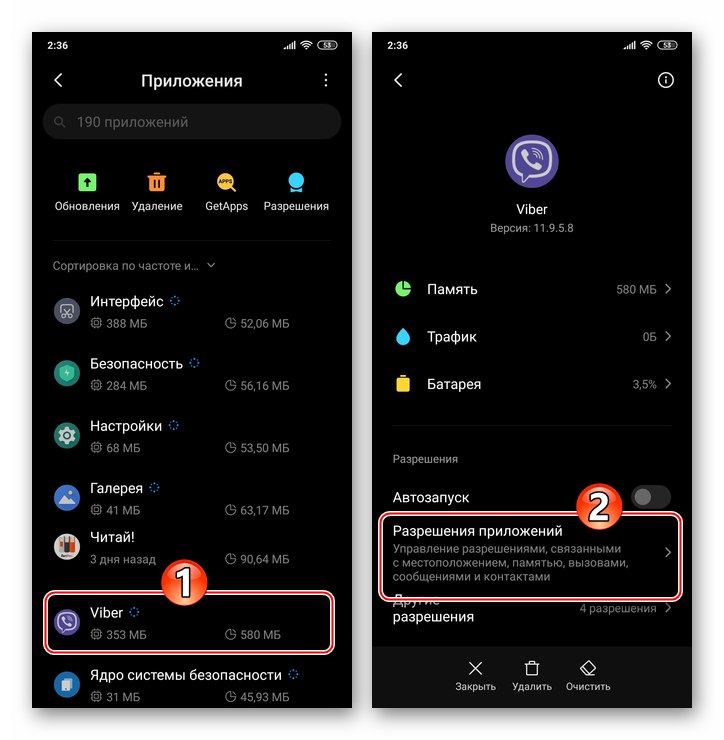
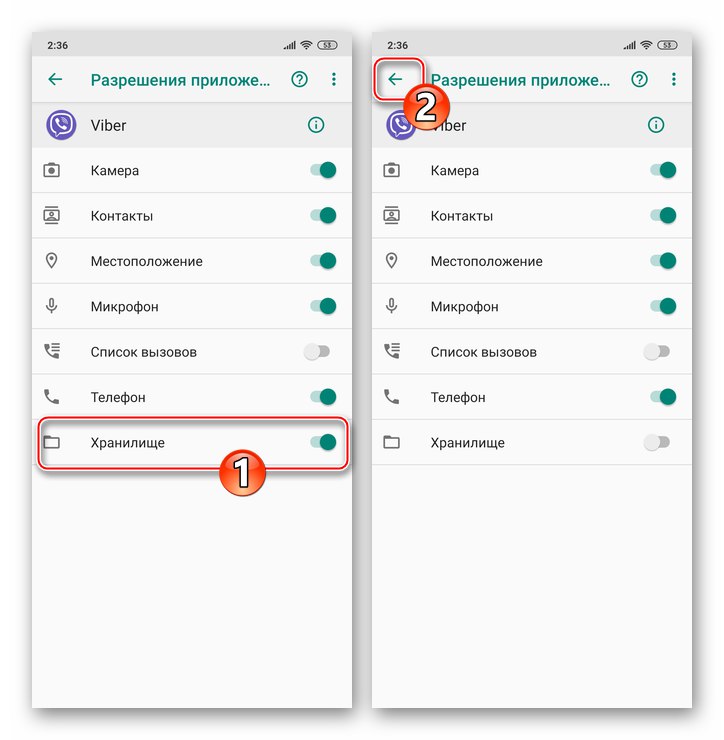
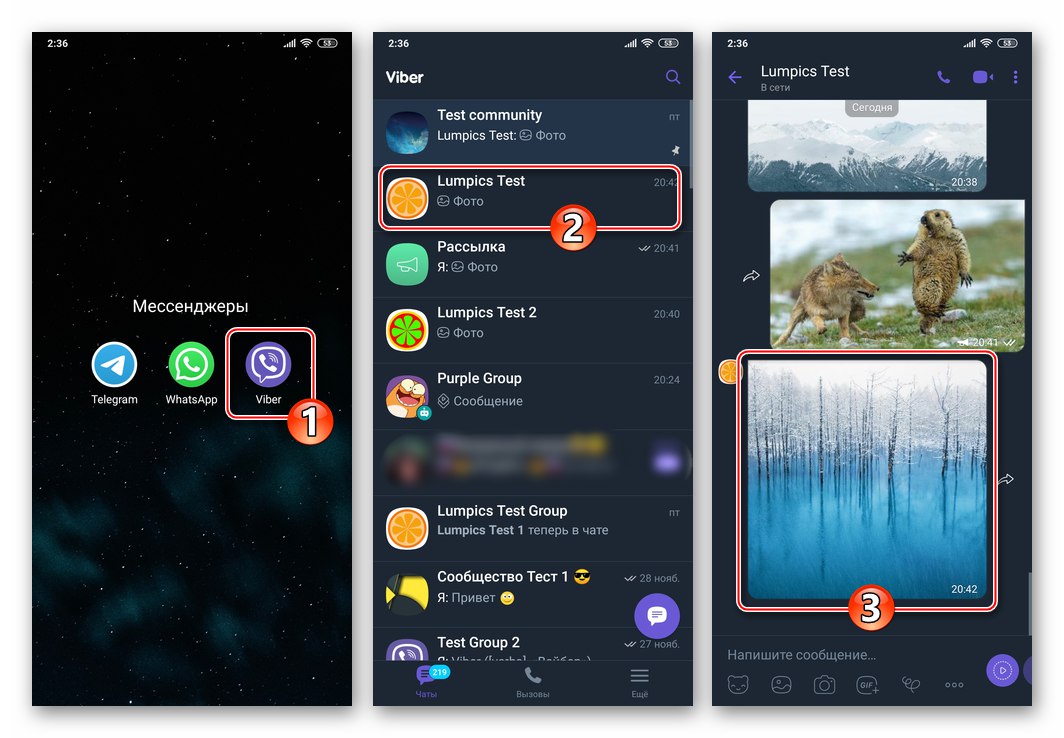
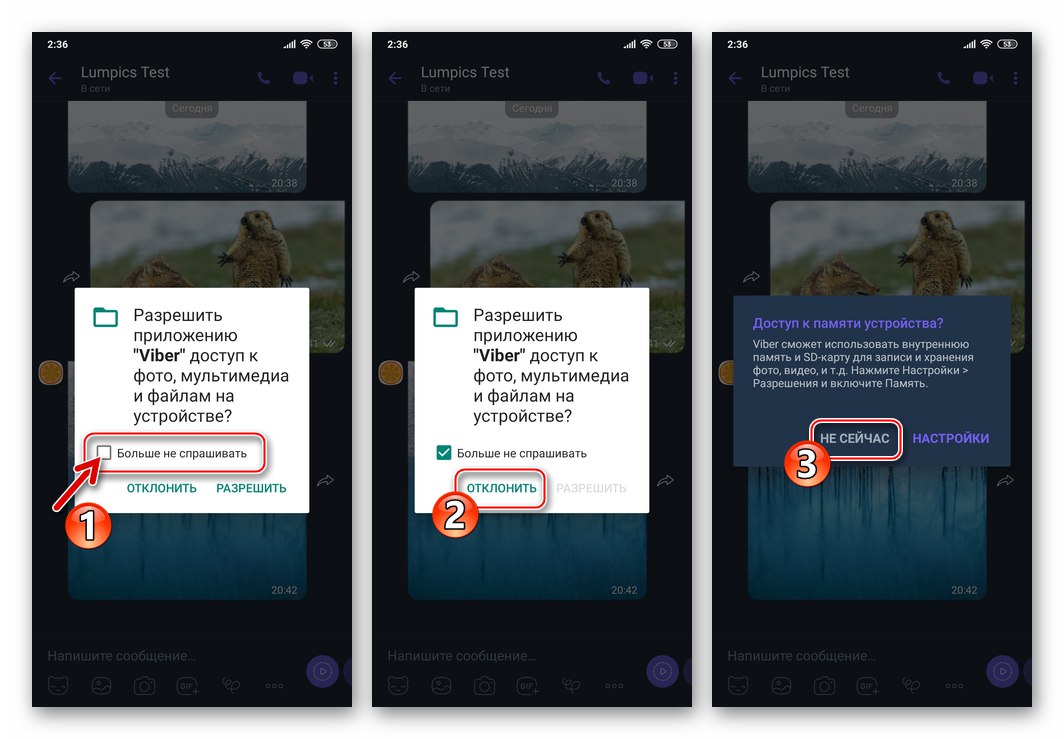
روش 2: تنظیمات Viber
البته توسعه دهندگان Viber از تمایل گروه خاصی از کاربران پیام رسان برای غیرفعال کردن خودکار کردن روند بارگیری پرونده های رسانه ای دریافت شده از آن بر روی دستگاه های خود آگاه هستند و در تلاش برای ارائه قابل قبول ترین مدل عملیاتی برای راه حل خود برای اندروید ، این نرم افزار را قادر می سازد تا عملکرد این عملکرد را انعطاف پذیر کند.
- Viber را شروع کنید و به بخش بروید "بیشتر" برنامه های موجود در پانل پایین صفحه اصلی آن. سپس ضربه بزنید "تنظیمات".
![Viber for Android Messenger messenger - برگه بیشتر - تنظیمات]()
- بخش گزینه ها را با عنوان باز کنید "داده و چندرسانه ای".
![بخش Viber برای اندروید داده و چندرسانه ای در تنظیمات مسنجر]()
بعد ، علامت سه کادر انتخاب کنار گزینه های زیر را بردارید:
-
"ذخیره در گالری" - غیرفعال کردن گزینه در واقع راه حل مسئله ای است که در عنوان مقاله بیان شده است. بعد از برداشتن علامت کادر مربوطه ، تصاویر فقط با دستورالعمل مستقیم شما در حافظه تلفن ذخیره می شوند.
![Viber for Android غیرفعال کردن گزینه ذخیره در گالری در تنظیمات مسنجر]()
همچنین بخوانید: نحوه ذخیره عکس از چت وایبر در حافظه دستگاه اندروید
-
"بارگیری خودکار در شبکه GSM" - غیرفعال کردن استفاده از شبکه های تلفن همراه را برای بارگیری چندرسانه ای غیرممکن می کند و بنابراین باعث صرفه جویی در ترافیک می شود.
![Viber for Android غیرفعال کردن گزینه بارگیری خودکار در شبکه GSM از تنظیمات مسنجر]()
-
"راه اندازی از طریق Wi-Fi" - غیرفعال کردن این ویژگی که در بالا توضیح داده شد ، غیرفعال کردن این گزینه از کپی کردن عکس ها ، فیلم ها و انیمیشن های GIF در حافظه دستگاه بدون کنترل تلفن هوشمند در محدوده شبکه های بی سیم پرسرعت جلوگیری می کند.
![Viber for Android غیرفعال کردن گزینه بارگیری خودکار از طریق Wi-Fi در تنظیمات مسنجر است]()
-
"ذخیره در گالری" - غیرفعال کردن گزینه در واقع راه حل مسئله ای است که در عنوان مقاله بیان شده است. بعد از برداشتن علامت کادر مربوطه ، تصاویر فقط با دستورالعمل مستقیم شما در حافظه تلفن ذخیره می شوند.
- پس از تکمیل پیکربندی ، خارج شوید "تنظیمات" وایبر به نظر شما ، اکنون "اضافی" ، عملکرد غیرفعال شده است.
![Viber برای Android غیرفعال کردن آپلود خودکار و ذخیره عکس ها در گالری به پایان رسیده است]()
مخفی کردن و حذف عکسهای بارگذاری شده از وایبر
غیرفعال کردن گزینه ذخیره خودکار تصاویر در فضای ذخیره سازی تلفن های هوشمند ممکن است برای رسیدن به اهداف شما کافی نباشد. اگر می خواهید گالری گوشی را از عکس هایی که قبلاً از وایبر دریافت شده پاک کنید ، می توانید آنها را با استفاده از روش های زیر مخفی یا پاک کنید.
-
پنهان کردن:
- باز کن "گالری" و به برگه بروید "آلبوم ها" این ابزار برای مشاهده و سازماندهی تصاویر و فیلم های ذخیره شده در حافظه دستگاه Android.
![Android به برگه آلبوم ها در گالری بروید]()
- در میان آلبوم ها پیدا کنید "تصاویر وایبر" و با فشار طولانی بر روی نام فهرست ، با منوی زمینه تماس بگیرید. از لیست توابع قابل استفاده برای آلبوم ، را انتخاب کنید "نامرئی کردن".
![Viber برای آندروید مخفی کردن عکسهای بارگیری شده از پیام رسان از گالری سیستم عامل]()
- باز کن "گالری" و به برگه بروید "آلبوم ها" این ابزار برای مشاهده و سازماندهی تصاویر و فیلم های ذخیره شده در حافظه دستگاه Android.
-
در حال حذف شدن:
- مورد را انتخاب کنید "حذف" از فهرست زمینه فهرست توضیح داده شده در بالا "تصاویر وایبر" که در "گالری" اندروید.
![Viber for Android پاک کردن پوشه ای با عکس های بارگیری شده از پیام رسان با استفاده از ابزار Gallery]()
البته ، شما می توانید نه تنها آلبوم ایجاد شده توسط پیام رسان را به طور کامل پاک کنید ، بلکه با باز کردن آن ، عملیات را فقط برای عکس های منفرد اعمال کنید.
![Viber برای آندروید حذف عکس های بارگذاری شده توسط پیام رسان از گالری]()
- متناوباً ، با گذر از هر موردی می توانید File Explorer برای آندروید در طول مسیر
viber / media / تصاویر Viber![Viber برای آندروید از طریق مدیر فایل به پوشه دارای عکس از پیام رسان بروید]()
عکسهای جداگانه را از فهرست ایجاد شده توسط Viber در طول کار خود حذف کنید
![Viber برای آندروید عکس های بارگیری شده توسط مسنجر از طریق مدیر فایل را به طور انتخابی حذف می کند]()
یا کل پوشه با تصاویر ذخیره شده به طور کامل.
![Viber برای آندروید حذف پوشه با عکسهای بارگیری شده از مسنجر از طریق مدیر فایل]()
- مورد را انتخاب کنید "حذف" از فهرست زمینه فهرست توضیح داده شده در بالا "تصاویر وایبر" که در "گالری" اندروید.
iOS
اگر شما صاحب تلفن هوشمند اپل هستید و از این برنامه استفاده می کنید وایبر برای آیفون، می توانید با دنبال کردن یکی از مسیرهای زیر از ذخیره عکس های ناخواسته پیام رسان خود در حافظه دستگاه و iCloud جلوگیری کنید.
روش 1: ابزارهای سیستم عامل
سیستم عامل iOS به شما امکان می دهد تا رفتار تقریباً هر برنامه ای را که در محیط آن اجرا می شود در محدوده نسبتاً وسیعی کنترل کنید. از این می توان برای حل مشکل ما استفاده کرد.
- باز کن "تنظیمات" iOS ، سپس لیست گزینه های بالا را پیدا کنید تا Viber را در میان سایر برنامه های نصب شده در iPhone پیدا کنید. روی نام پیام رسان ضربه بزنید.
- در لیست گزینه های نمایش داده شده "اجازه دسترسی به VIBER" کلیک "یک عکس"... بعد ، با لمس کردن مورد "هرگز" یک علامت تیک کنار آن قرار دهید و سپس از تنظیمات آیفون خارج شوید.
- بنابراین ، از استفاده پیام رسان از ذخیره سازی پرونده های چندرسانه ای در iOS جلوگیری کرده و به طور اساسی مشکل بیان شده در عنوان مقاله را برطرف خواهید کرد.
![Viber برای پیام رسان آیفون به PHOTO iOS دسترسی ندارد]()
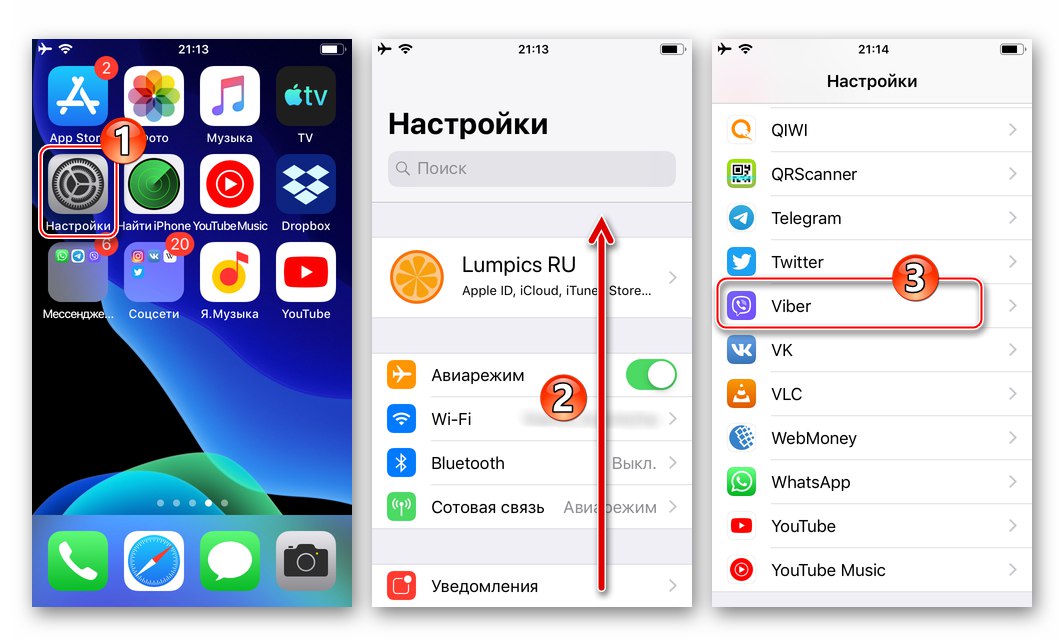
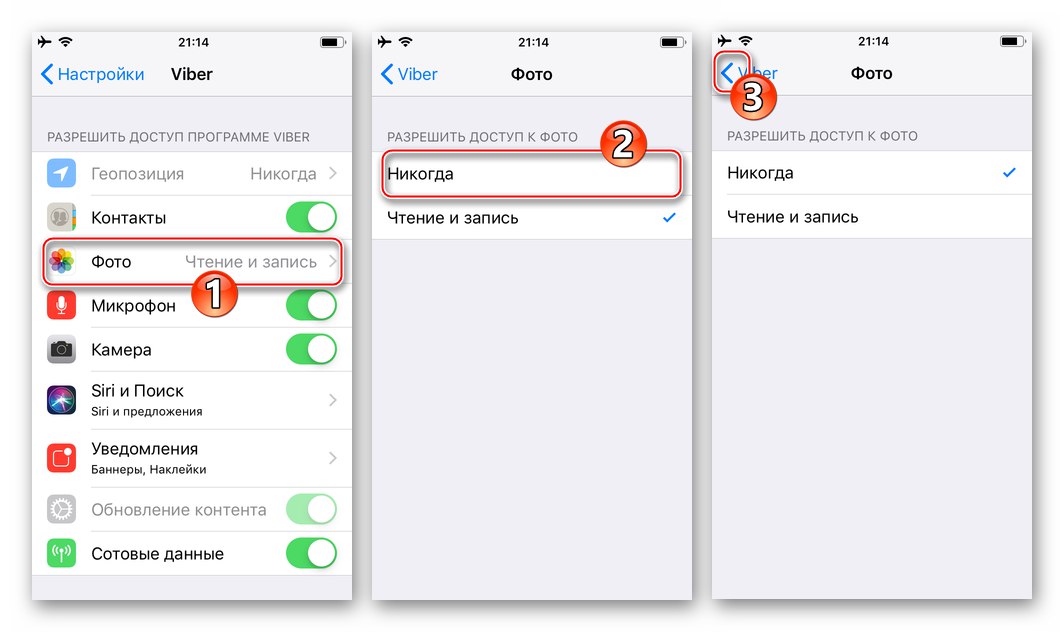
فراموش نکنید که با دستکاری های فوق امکان ذخیره ، بلکه ارسال تصاویر و سایر پرونده های موجود در حافظه تلفن هوشمند نیز فراهم نخواهد شد. اگر هنوز هم نیاز به انتقال محتوای خود دارید ، برعکس عملکرد توصیه شده در بالا را انجام دهید ، یعنی دوباره به برنامه Viber اجازه دسترسی دهید "یک عکس"، و سپس همانطور که در مقاله ما شرح داده شده است ادامه دهید.
همچنین بخوانید: نحوه ارسال عکس از حافظه آیفون از طریق وایبر
روش 2: تنظیمات Viber
در خود برنامه Viber for iOS ، عملکرد ذخیره خودکار محتوای دریافتی از طریق آن به سادگی با پیکربندی پارامترها غیرفعال می شود.
- Viber را از طریق iPhone و از تب باز کنید "بیشتر" قابل اعتماد و متخصص "تنظیمات" برنامه ها.
![Viber برای راه اندازی پیام رسان آیفون - برگه بیشتر - تنظیمات]()
- وارد قسمت پارامترها شوید "چند رسانه ای".
![بخش چند رسانه ای Viber for iPhone در تنظیمات مسنجر]()
در اینجا گزینه هایی وجود دارد که با تنظیم آنها می توانید مشکلی را که در عنوان مقاله بیان شده است به طور کامل یا کامل حل کنید:
- "بارگیری خودکار محتوا" اگر هدف شما صرفه جویی در ترافیک هنگام حضور در شبکه های تلفن همراه است ، سوئیچ را غیرفعال کنید. به صورت اختیاری گزینه را فعال کنید "محدود کردن ترافیک"... با استفاده از این پیکربندی تنظیمات ، تصاویر و فیلم ها فقط از طریق Wi-Fi یا دستورالعمل های مستقیم شما بارگیری می شوند.
- "ذخیره پرونده های رسانه ای" - با ضربه زدن روی نام این عملکرد ، ذخیره خودکار را غیرفعال نخواهید کرد ، اما می توانید اطمینان حاصل کنید که عکس های دریافت شده از Viber پس از مدت زمان مشخصی پاک می شوند ، که می تواند در منوی زیر نشان داده شود. برای تکمیل تنظیم زمان محدود برای ذخیره مطالب ، درخواست دریافت شده از پیام رسان را تأیید کنید.
- "ذخیره در گالری" - غیرفعال کردن گزینه ، غیرفعال کردن اتوماسیون فرآیند بارگیری تصاویر در دستگاه است.
![Viber for iPhone غیرفعال کردن گزینه بارگیری خودکار در تنظیمات مسنجر است]()
![Viber برای آیفون برای ذخیره عکس موقت از یک پیام رسان محدودیت ذخیره سازی موقت را تعیین می کند]()
![Viber for iPhone غیرفعال کردن گزینه ذخیره در گالری در تنظیمات مسنجر]()
- پس از پایان دادن به تعریف پارامترهای پیام رسان در رابطه با عکس های دریافت شده در گفتگوها ، خارج شوید "تنظیمات"... بر این اساس ، مشکل از عنوان این مقاله حل شده تلقی می شود.
![Viber برای غیرفعال کردن آی فون در ذخیره سازی خودکار عکس ها از پیام رسان به پایان رسید]()
توجه داشته باشید که حتی پس از اتمام تمام موارد فوق ، همچنان می توانید عکس ها را از Viber در حافظه آیفون به دلخواه خود ذخیره کنید. برای انجام این کار ، دستکاری های توصیف شده در مقاله موجود در لینک زیر را انجام دهید.
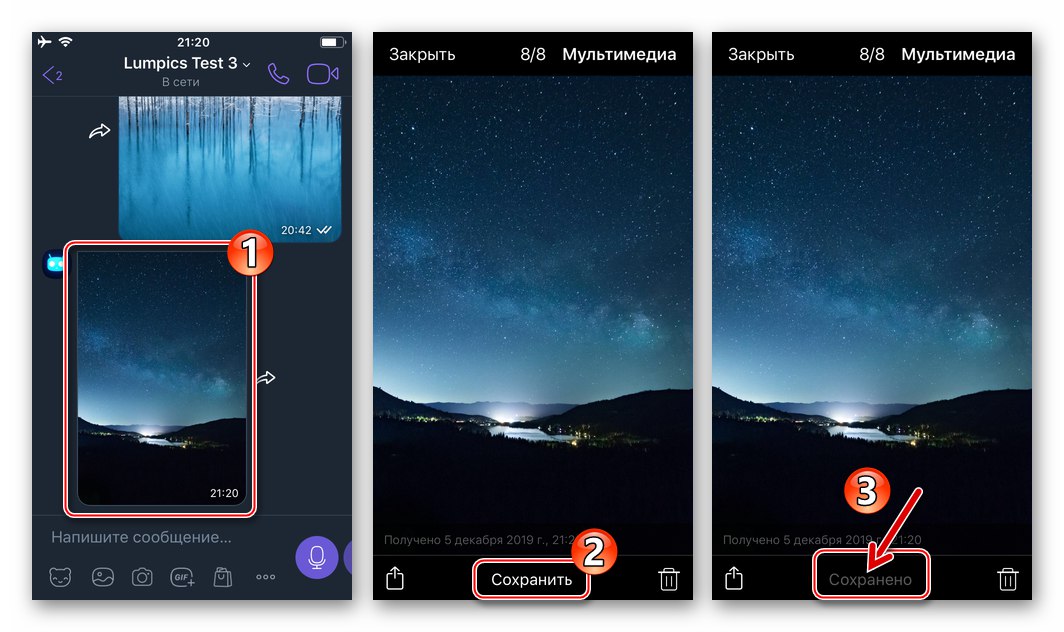
جزئیات بیشتر: چگونه عکس ها را از Viber در گالری iOS ذخیره کنیم
عکس های بارگذاری شده از Viber را از iPhone حذف کنید
متأسفانه ، Viber برای iOS یک فهرست جداگانه برای عکسهای ذخیره شده به طور خودکار یا شخصی توسط کاربر ایجاد نمی کند ، بنابراین تنها راه پاک کردن عکس های قبلاً بارگیری شده پس از غیرفعال کردن بارگیری خودکار آنها با استفاده از یکی از دستورالعمل های بالا در مقاله ، موارد زیر است:
- برنامه iOS از پیش نصب شده را باز کنید "یک عکس"، به آلبوم بروید "همه عکس ها".
![تصاویر وایبر برای آیفون از پیام رسان - عکس ها - آلبوم همه عکس ها]()
- ضربه زدن "انتخاب کنید" در بالای صفحه در سمت راست ، سپس تصاویر کوچک را برای پاک کردن علامت گذاری کنید.
![Viber برای انتخاب آیفون از عکس های دریافت شده از طریق پیام رسان در برنامه Photo]()
- سپس روی نماد ضربه بزنید "سطل آشغال" در پایین صفحه در سمت راست وارد شده و سپس وارد شده را از برنامه تأیید کنید "یک عکس" درخواست.
![Viber برای حذف آیفون از تصاویر دریافت شده از طریق پیام رسان از طریق iOS Photos]()
پنجره ها
بارگیری خودکار دریافت شده از طریق برنامه را غیرفعال کنید وایبر برای ویندوز تصاویر ، شاید تنها راه - در "تنظیمات" پیام رسان.
همچنین بخوانید: راه اندازی Viber در رایانه ویندوز
- Viber را روی رایانه خود راه اندازی کنید. بعد ، از فهرست "ابزار"
![Viber for Windows item Tools در منوی اصلی برنامه]()
قابل اعتماد و متخصص "گزینه ها".
![گزینه های مورد Viber برای Windows در فهرست برنامه Tools]()
- روی نام قسمت تنظیمات کلیک کنید گالری رسانه در لیست سمت چپ پنجره باز شده.
![بخش Viber for Windows Media Gallery در تنظیمات برنامه]()
- اقدامات دو طرفه بعدی:
- اگر نمی خواهید عکس ها به طور خودکار توسط پیام رسان روی دیسک رایانه ذخیره شود ، می توانید دوره ای تعیین کنید که پس از آن بدون دخالت شما حذف شوند. روی منوی کشویی موجود در منطقه کلیک کنید "ذخیره پرونده های رسانه ای",
![Viber برای ویندوز ذخیره سازی پرونده های رسانه ای در بخش گالری رسانه از تنظیمات برنامه]()
دوره را انتخاب کنید ،
![Viber برای ویندوز دوره ذخیره سازی عکس های دریافت شده از طریق پیام رسان را انتخاب می کند]()
و سپس درخواست دریافت شده از وایبر را تأیید کنید.
![Viber برای تأیید ویندوز برای حذف عکس های ذخیره شده از پیام رسان پس از محدودیت زمانی]()
- برای غیرفعال کردن کامل عملکرد ذخیره سازی پرونده های رسانه ای بدون دستورالعمل مستقیم ، علامت کادر کنار گزینه را بردارید "بارگذاری خودکار عکس / فیلم".
![Viber برای ویندوز غیرفعال کردن گزینه بارگیری خودکار عکس ها و فیلم ها در تنظیمات پیام رسان]()
درخواست هشدار دریافت شده از پیام رسان را با کلیک کردن تأیید کنید "غیرفعال کردن" در پنجره اش
![تأیید Viber برای Windows برای غیرفعال کردن گزینه بارگیری خودکار عکس ها و فیلم ها از پیام رسان]()
- اگر نمی خواهید عکس ها به طور خودکار توسط پیام رسان روی دیسک رایانه ذخیره شود ، می توانید دوره ای تعیین کنید که پس از آن بدون دخالت شما حذف شوند. روی منوی کشویی موجود در منطقه کلیک کنید "ذخیره پرونده های رسانه ای",
- پنجره تنظیمات را ببندید و برای ادامه استفاده از Viber طبق معمول ادامه دهید.
![Viber برای Windows بارگیری خودکار عکس ها و فیلم ها غیرفعال است]()
تنها در صورتی که خودتان چنین عملیاتی را شروع کنید ، عکس ها روی دیسک رایانه ذخیره می شوند.
![Viber برای ویندوز ذخیره عکس دریافت شده از طریق پیام رسان به دیسک رایانه]()
همچنین بخوانید: نحوه ذخیره عکس از Viber برای ویندوز در دیسک کامپیوتر
حذف عکس های بارگیری شده از وایبر از دیسک کامپیوتر
پس از غیرفعال کردن عملکرد محتوای خودکار ، ممکن است بخواهید عکس هایی را که قبلاً با آن گرفته شده حذف کنید. انجام این کار کاملاً آسان است.
- از طریق Windows Explorer ، مسیر را دنبال کنید:
C: UsersUSERNAMEDocumentsViberDownloads![پوشه Viber برای ویندوز با عکس های ذخیره شده از Viber روی دیسک کامپیوتر]()
علاوه بر موارد فوق ، می توانید از یک روش دیگر برای باز کردن پوشه با پرونده های ذخیره شده توسط پیام رسان استفاده کنید:
- به هر چت بروید و بر روی هر عکس دریافت شده در طول مکالمه کلیک کنید.
- در پنجره نمای تفصیلی باز شده ، روی دکمه کلیک کنید «…» در منوی بالای تصویر.
- از لیست توابع ظاهر شده انتخاب کنید. "نمایش در پوشه".
![Viber برای ویندوز به نمایش تمام صفحه عکس دریافت شده در یک گپ تغییر حالت می دهد]()
![Viber برای ویندوز با منو در نمای تمام صفحه عکس دریافت شده تماس بگیرید]()
![Viber برای مورد Windows نمایش در پوشه در منوی عکس دریافت شده از طریق پیام رسان]()
- محتویات فهرست باز شده را به طور کامل یا انتخابی به دلخواه پاک کنید.
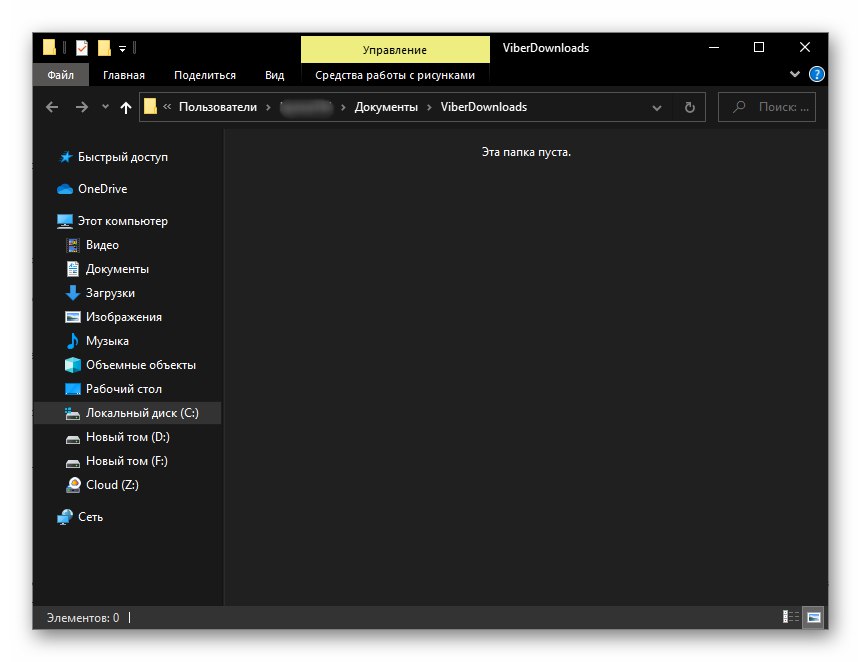
نتیجه
همانطور که مشاهده می کنید ، تنظیم تنظیمات Viber مربوط به صرفه جویی خودکار در محتوا ، صرف نظر از سیستم عامل دلخواه ، بسیار ساده است. در صورت بروز چنین نیازی در آینده ، می توانید بارگیری خودکار تصاویر از پیام رسان به حافظه دستگاه را غیرفعال کنید و همچنین عملیات معکوس را انجام دهید.